Комп’ютерна графіка
вимикати шари, заморожувати їх та блокувати.
Рисунок 1.27 – Вікно Layer Control
На панелі інструментів Object Properties (рис. 1.28) за списком Layer Control (Управління шарами) послідовно розміщені списки: Color Control (Зміна кольору), Linetype Control (Зміна типу лінії), Line weight Control (Зміна товщини лінії).
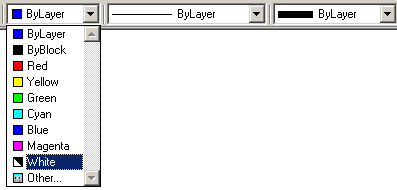
Рисунок 1.28 – Вікна панелі інструментів Object Properties
Комплексне креслення будь – якого геометричного об’єкта можна побудувати на основі обмеженого набору геометричних примітивів. А формування геометричного примітива спирається на завдання точок побудови. Так, наприклад для побудови відрізка необхідно вказати координати його початкової та кінцевої точок, для побудови кола вказують координати його центра тощо.
Можна виділити три основні способи завдання координат точки:
· Введенням з екрана дисплея.
· Числовим введенням з клавіатури.
· Використанням створених раніше примітивів.
У практичній діяльності, як правило, використовується не один із пропонованих способів, а їх комбінування.
Якщо точка задається введенням з екрана дисплея, то користувач приблизно визначає положення точки на полі креслення і фіксує його, переміщуючи в це місце курсор. Основними перевагами цього способу є простота та наочність побудов. Недоліком такої побудови є неможливість точного визначення координат точок.
Точне завдання координат точки здійснюється введенням з клавіатури їх числових значень. У графічному пакеті AutoCAD є можливість для введення абсолютних та відносних координат. Абсолютні координати задаються щодо системи координат, початок якої заздалегідь встановлюється системою в лівому нижньому куті екрана дисплея.
Якщо при введенні з клавіатури використовуються відносні координати, то положення точки встановлюється щодо положення тієї точки, координати якої були введені останніми, тобто відносні координати задаються приростом відповідних координат. Для завдання відносних координат перед числовим значення приросту ставиться знак @. (він вводиться одночасним натисканням на клавішу <Shift> та <2>). Так, напис у командному рядку @ 52, 20 свідчить про те, що точка 2 зміщена на 52 одиниці у напрямку осі X та на 20 одиниць у напрямку осі Y відносно точки 1 (рис. 1.29а)). Знак мінус (–) перед числовим значенням зміщення свідчить про те, що зміщення точки відбувається у напрямку, протилежному додатному напрямку координат. Наприклад, напис у командному рядку @-45, -15 свідчить про те, що точка 2 зміщена відносно точки 1 по осі X та осі Y відповідно на 45 та 15 одиниць у напрямку, протилежному додатному напрямку осей X та Y (рис. 1.29б)).

а) б)
Рисунок 1.29 – Завдання відносних координат
Третім способом точку можна задати, наприклад, як перетин двох прямих або як центр кола за умови, що ці об’єкти були створені раніше. Для завдання точок таким способом користувач повинен застосовувати режими об’єктної прив’язки.
Крім цих основних способів завдання точки, AutoCAD дає можливість застосовувати систему координат користувача (UCS) та метод «зсув – відстань».
Застосовуючи систему координат користувача, можна встановити початок координат у будь – якому місці екрана. Тоді координати точок зазначають так само, як при зазначенні абсолютних координат, маючи на увазі новий початок системи координат користувача.
При застосуванні методу «зсув – відстань» достатньо зсунути курсор у необхідному напрямку та вказати числове значення відстані відрізка. Цей метод застосовується лише при виконанні команд «Line» (Відрізок) та «Pline» (Плінія). На рисунку 1.10 наведений приклад деталі, яку виконують, задаючи координати кінцевих точок відрізків методом «зсув – відстань».
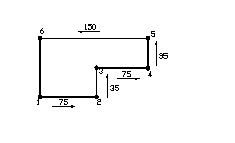
Рисунок 1.10 – Формування контурів деталі способом «зсув – відстань»
Комбінуючи різні варіанти введення координат точок, користувач має можливість швидко сформувати необхідне зображення контурів деталі за допомогою команд AutoCAD.
